„Tizen Studio“ instaliacijos, jos reguliavimas ir pašalinimas

- 1999
- 312
- Clayton Carter
Valdiklių ir programų įdiegimas „Smart TV Samsung“ žymiai išplečia televizoriaus funkcines galimybes, leisdamas vartotojui, vadovaujant jo interesams, sukonfigūruoja įrenginį savo poreikiams. Taip pat yra galimybė kurti programas naudojant specialius įrankius, todėl darbas su įrenginiu yra kuo patogesnis. „Tizen“ platforma, pastatyta ant „Linux“ ir išsiskiria lankstumu, leidžia sukurti daugybę programų bet kuriems įrenginiams, suderinamiems su vieninga „Tizen“ architektūra.

Taigi, norint surinkti ir derintis, galite naudoti „Tizen Studio“ - programinė įranga turi platų įrankių rinkinį šiems tikslams ir šiandien yra pagrindinė kūrimo aplinka. Diegimas ir nustatymas keliuose etapuose.
„Tizen Studio“ instaliacija
Darbui turite atsisiųsti paskirstymą ir įdėti reikiamą programinę įrangą į kompiuterį. „Tizen Studio“ paketų ir „Java“ programinės įrangos komplekso įrengimas „Windows 7/10“ atliekamas atsižvelgiant į OS išleidimą (32 bitų - x86/64 bitų - x64). Galite sužinoti, kiek bitų, įdiegtų savo įrenginyje.
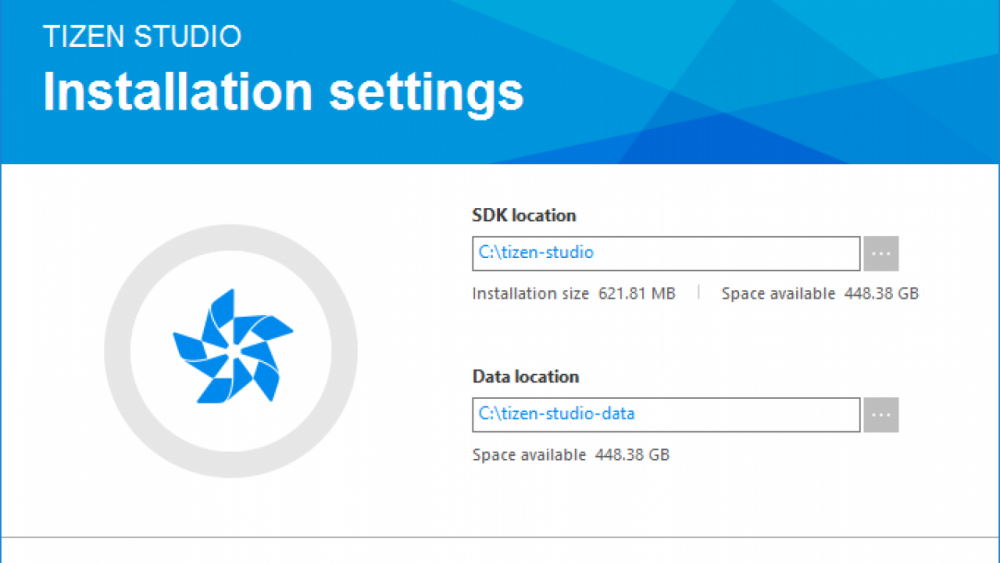
Norėdami įkurti „Taisen Studio“, mes pakaitomis atliekame šiuos veiksmus:
- Įdiekite dabartinę „Java“ programinės įrangos aplinkos versiją.
- Mes atsisiunčiame „Tizen Studio“, įdiegiame priimdami licencijos sutarties sąlygas ir, jei reikia, keičiant diegimo kelią.
- Po sėkmingo diegimo „Package Manager“ atidarys (jei įrankis neprasidės, mes einame į katalogą su įdiegta „Tizen-Studio“ programine įranga ir rankiniu būdu atidarome ją iš egzoshniko);
- Pagrindiniame SDK skirtuke „Pakuočių tvarkyklės“ „Tisan Studio“ taip pat įdiegiame „Tizen SDK Tools“ modulį “, spustelėdami„ Įdiegti “priešais pavadinimą, po kurio mes einame į skirtuką„ Extension SDK “ir įdiekite priedus ir įdiekime priedus. Mes patvirtiname diegimą.
„Samsung“ paskyros registracijos ir kompiuterio IP adresai
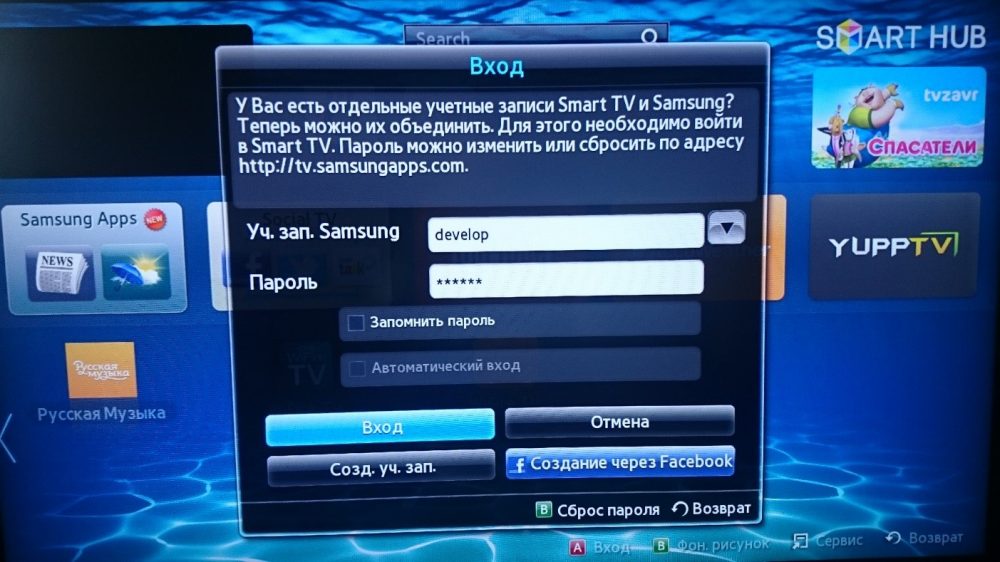
Kitas etapas apima „Samsung“ sąskaitos registravimą. Jei anksčiau buvo sukurta sąskaita, mes praleidžiame šį veiksmą. Registracijai turite apsilankyti „Samsung“ svetainėje ir, sutikę su Paslaugos naudojimo sąlygomis, užpildykite standartinę registracijos formą, nurodančią el. Pašto adreso ir autorizacijos duomenų sąlygas.
Po to turėsime sužinoti kompiuterio tinklo kortelės IP adresą. Norėdami tai padaryti, turėtumėte pereiti nuo TREI, paieškos linijos ar valdymo skydelio į „tinklų ir bendrosios prieigos valdymo centrą“, kur reikia pasirinkti „Ryšys pagal vietinį tinklą“ (arba „Wi-Fi“) ir „Informacija“ , kur nurodomas eilutėje IPv4 ir bus IP.
Alternatyvi galimybė yra naudoti „Windows“ komandinę eilutę ir komandą IPCONFIG, Kodėl mes vadiname paslauga iš meniu Pradėti, ieškome arba naudojame „Win+R) ir komandas naudodami konsolę Cmd. Terminale mes įvesame IPCONFIG, Spustelėkite įvesties mygtuką ir pažiūrėkite į IPv4-ADRIS, kurią apdovanojo IP. Tai bus reikalinga tolesnei konfigūracijai.
Įdiegimas ir paleidimas per televizorių
Be to, „Tizen Studio“ nustatymai atliekami organizuojant ryšį su televizijos imtuvu.
Svarbus. Įrenginiai turėtų suteikti nepertraukiamą prieigą prie interneto, tuo tarpu jie turėtų būti tame pačiame tinkle. Tai yra pagrindinė sėkmingos sąveikos sąlyga.Norėdami sukonfigūruoti televizoriaus imtuvą, skirtą dirbti su „Tizen Studio“, mes atliekame šiuos dalykus:
- Televizijos imtuvą prijungiame prie to paties tinklo kaip ir kompiuteris.
- Televizoriuje mes einame į „Smart Hub“ meniu, programų skyrių.
- Nuotolinio valdymo pulte savo ruožtu spustelėkite mygtukus 1, 2, 3, 4, 5.
- Dėl to suaktyvinamas kūrėjo režimas ir pasirodys atitinkamas langas, kur jums reikia įdėti perjungimo jungiklį į ON padėtį ir įvesti kompiuterio IP adresą atitinkamame lauke, tada paspauskite mygtuką Gerai.
- Iš naujo paleidžiame įrenginį išjungdami maitinimo mygtuką ir atjungdami nuo tinklo.
- Įjungę televizijos imtuvą, einame į skyrių „Programos“. Jei viskas buvo padaryta teisingai, pranešimas „Kūrėjo režimas“ pasirodys viršutinėje ekrano srityje.
- Tada turėtumėte prisijungti prie „Samsung“ paskyros paskyros. Spustelėkite „+“ ir įveskite reikiamus duomenis.
- Mes sužinome interneto televizoriaus IP adresą, kuriam einame į skyrių „Tinklas“ - „Tinklas“, spustelėkite „IP nustatymai“.
- Kompiute mes atidarome „Tizen Studio“ iš „Exoshnik“, kuris yra kataloge, kur jie įdėjo programinę įrangą (Tizen-Studio/IDE/).
- Programoje, esančioje tinkamoje sąsajos srityje, randame mygtuką ir atidarome nuotolinio įrenginio tvarkyklę, skirtą prisijungti prie televizoriaus, spustelėkite „+“ Norėdami pridėti įrenginį, atidarytame lange, nurodykite pavadinimą, IP adresus ir paspauskite “ Pridėti "(mes paliekame duomenis uosto lauke). Po to spustelėkite „Prijunkite“ ir perjunkite perjungimo jungiklį į „ON“ padėtį.
Tai yra „Tizen Studio“ nustatymas, skirtas diegti valdiklius „Samsung Smart TV Q“, R, N, M, K ir J baigtos serijos, tačiau norint užtikrinti vartotojo programos suderinamumą su televizoriumi, turite teisingai sukurti ir įdiegti sertifikatus.
Sukurti autorių teises ir platinimo sertifikatus
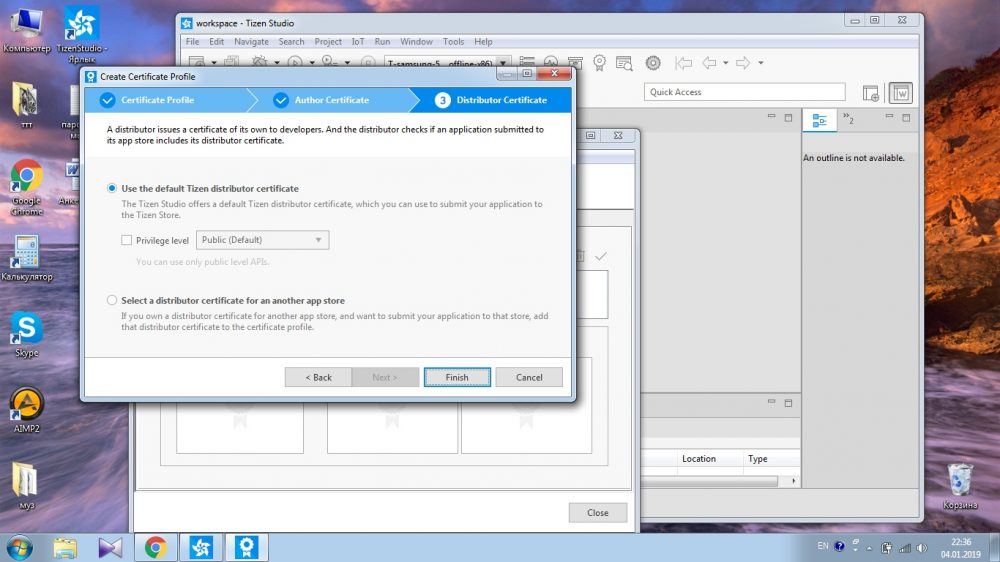
Mes atliekame šiuos veiksmus:
- Viršutiniame meniu „Tizen“ studijoje spustelėkite „Įrankiai“ ir pasirinkite „Sertifikatų tvarkyklė“ (arba naudokite „Hot Keys Alt+Shift“+C).
- Spustelėkite pliuso piktogramą, kad sukurtumėte naują profilio sertifikatą.
- Pasirinkite sertifikato tipą - „Tizen“ (antrasis metodas apima parinktį „Samsung“, tada reikėtų pažymėti elementą „TV“).
- Mes nustatome sertifikato pavadinimą.
- Švęskite daiktą „Sukurkite naują autoriaus pažymėjimą“, paspauskite „Kitas“.
- Į formą įvedame vardą ir slaptažodį (mes išsaugojame šiuos duomenis bet kur, jie gali būti naudingi ateityje), spustelėkite „Kitas“ (jei pasirinktas antrasis metodas, po to seka autorius „Samsung“ paskyroje).
- Atkreipiame dėmesį „Naudokite numatytąjį„ Tizen “platintojo sertifikatą“, kad galėtumėte naudoti numatytąjį paskirstymo sertifikatą (antrame atveju reikėtų pažymėti „Sukurti AW platintojo sertifikatą“, spustelėkite mygtuką „Kitas“ ir įveskite slaptažodį, galite naudoti anksčiau sukurtą anksčiau sukurtą ).
- Spustelėkite mygtukus „Baigti“ ir „Gerai“.
Projekto kūrimas ir programų diegimas
Norėdami sukurti projektą ir diegti valdiklius, mes atliekame šiuos dalykus:
- „Taisen“ studijoje spustelėkite mygtuką viršutinėje įrankių juostoje (arba perženkite „failą“ - „Naujas“ - „Tizen projektas“), pasirinkite „šablono“ tipą, paspauskite „Next“;
- Pasirinkite TV profilį, spustelėkite „Kitas“;
- Kitame puslapyje pažymėkite žiniatinklio programos tipą (CSS + HTML + JS);
- Tada pasirinkite pagrindinį projekto šabloną;
- Mes rašome projekto pavadinimą ir spustelėjame „Baigti“;
- Dabar turite atsisiųsti ir išpakuoti reikiamą „Tizen TV“ programinę įrangą, po kurios mes vilkime elementus iš programinės įrangos archyvo į projektą, patvirtindami veiksmą;
- Konstrukciniame meniu spustelėkite PMK pavadintą projektą, pasirinkite Run kaip - 1 „Tizen Web Application“.
Jei visi veiksmai bus atlikti teisingai, programinė įranga bus prieinama per televiziją.
Pašalinimas
Norėdami pašalinti atskirus paketus, pagrindiniuose SDK ir „Extenay SDK“ skirtukuose galite naudoti „Pack Package Manager“, kuriuos galite įdiegti ir pašalinti modulius ir įrankius, paspausdami atitinkamą mygtuką priešais jų pavadinimus. Jei paketas jau pridedamas, mygtukas „Ištrinti“ bus prieinamas.
Norėdami visiškai ištrinti „Tizen Studio“, galite naudoti „GUI Uninstaller“:
- .
- . SDK duomenų kataloge yra vartotojo sukurti duomenys, „Keystore“ yra klavišų saugykla, kurioje yra autorių sertifikatai ir platintojo sertifikatai. Jei planuojama iš naujo įdiegti „Tizen Studio“, turite sukurti sertifikatų kopijas arba pašalinti vėliavas taškuose prieš pradedant „Deinstal“ procesą.
- Norėdami ištrinti visus modulius ir įrankius, taip pat vartotojo failus, spustelėkite mygtuką „Pašalinti“ mygtuką „Pašalinti“. Jei SDK duomenys ir klaviatūros komponentai būtų pažymėti, jie taip pat bus pašalinti.
- « Kuri operacinė sistema gali pasirinkti televizorių su „Smart TV“ - „WebOS“, „Tizen“ ar „Android“
- „Flipboard“ - kokia tai programa, ir kodėl ji naudojama »

